編輯:關於Android編程
Notification是在你的應用常規界面之外展示的消息。當app讓系統發送一個消息的時候,消息首先以圖表的形式顯示在通知欄。要查看消息的詳情需要進入通知抽屜(notificationdrawer)中查看。通知欄和通知抽屜(notificationdrawer)都是系統層面控制的,你可以隨時查看,不限制於app。
Notification 的設計:
作為android UI中很重要的組成部分,notification擁有專屬於自己的設計准則。
Notification的界面元素在通知抽屜中的notification有兩種顯示方式,取決於你的android版本以及notification drawer的狀態:
(1)普通視圖
這種風格是notification drawer的標准顯示方式。
普通視圖博文鏈接:http://www.jb51.net/article/99307.htm
(2)寬視圖
指你的notification被展開的時候會顯示更大的視圖,這種風格是android4.1之後才有的新特性。
下面將詳細介紹寬視圖:
只有當notification被展開的時候這種寬視圖的notification才會出現,通過手勢操作可以展開一個普通的notification(部分定制系統不可以,會直接顯示寬視圖)。這種風格的notification從android4.1以後才開始支持。下面的截圖展示了inbox風格的notification:
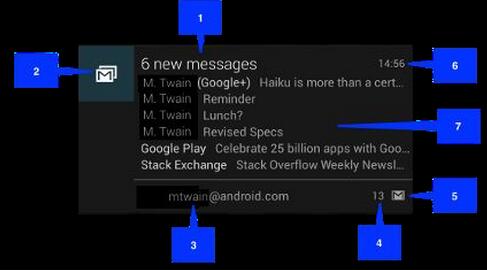
你應該注意到了這種notification其實跟普通的沒多大差別,
唯一的區別在於數字7-詳情區域。
不同寬視圖notification這裡的顯示是有區別的,有如下幾種風格:
大圖標風格:詳情區域顯示一個最高位256dp的bitmap。
文字風格:詳情區域顯示一段文字
消息盒子風格(Inbox style):詳情區域顯示幾行文字。
下面是我們本次演示的效果圖:
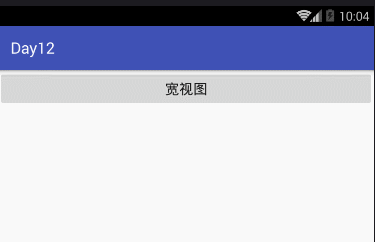
下面開始代碼實現,這裡就不贅述點擊按鈕的布置了,直接上java的notification實現代碼:
public class MainActivity extends AppCompatActivity {
private static final int NO_2 =0x2;
@Override
protected void onCreate(Bundle savedInstanceState) {
super.onCreate(savedInstanceState);
setContentView(R.layout.activity_main);
}
//按鈕的點擊方法
public void show(View v){
NotificationCompat.Builder builder = new NotificationCompat.Builder(this);
builder.setSmallIcon(R.mipmap.guojia);
builder.setContentTitle("郭嘉");//系統限制,可能不顯示
builder.setContentText("我們打袁紹吧");//系統限制,可能不顯示
builder.setDefaults(Notification.DEFAULT_ALL);
//添加寬視圖
NotificationCompat.InboxStyle style = new NotificationCompat.InboxStyle();
style.setBigContentTitle("十勝十敗");
//由手機屏幕像素決定顯示多少
style.addLine("第一是道勝");
style.addLine("第二是義勝");
style.addLine("第三是治勝");
style.addLine("第四是度勝");
style.addLine("第五是謀勝");
style.addLine("第六是德勝");
style.addLine("第七是仁勝");
style.addLine("第八是明勝");
style.addLine("第九是文勝");
style.addLine("第十是武勝");
style.setSummaryText("作者:郭嘉");//添加概要
builder.setStyle(style);
Notification n = builder.build();
NotificationManager manager = (NotificationManager) getSystemService(Context.NOTIFICATION_SERVICE);
manager.notify(NO_2, n);
}
}
今天就這樣,簡單演示了notification的寬視圖的實現。
以上就是本文的全部內容,希望對大家的學習有所幫助,也希望大家多多支持本站。
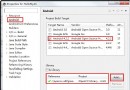 Android - JNI靜態(static)加載OpenCV
Android - JNI靜態(static)加載OpenCV
JNI靜態(static)加載OpenCV本文地址: http://blog.csdn.net/caroline_wendy步驟:1. 准備OpenCV-Android庫
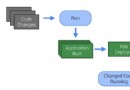 深度理解Android InstantRun原理以及源碼分析
深度理解Android InstantRun原理以及源碼分析
Instant Run官方介紹簡單介紹一下Instant Run,它是Android Studio2.0以後新增的一個運行機制,能夠顯著減少你第二次及以後的構建和部署時間
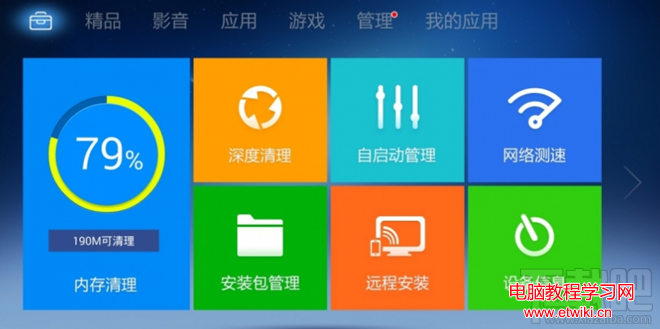 無需root,教你智能電視和智能機頂盒系統大瘦身清緩存方法
無需root,教你智能電視和智能機頂盒系統大瘦身清緩存方法
現在市面上大部分智能電視和智能機頂盒都是安卓系統。時間久了就會產生大量緩存,對於這些系統緩存如果你視而不見日積月累將會導致你的系統內存越來越少,這樣系統可用
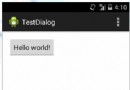 Android 自定義主菜單
Android 自定義主菜單
本文介紹一個超簡單的自定義主菜單,效果如下:原理:其實就是對原生的Dialog的一個簡單的封裝。並加上顯示和隱藏的動畫效果。再給控件加上回調事件。 TestDi